X
Este artigo foi escrito em parceria com nossa equipe treinada de editores e pesquisadores que validaram sua precisão e abrangência.
O wikiHow possui uma Equipe de Gerenciamento de Conteúdo que monitora cuidadosamente o trabalho de nossos editores para garantir que todo artigo atinja nossos padrões de qualidade.
Este artigo foi visualizado 117 213 vezes.
Leia este artigo para saber como instalar e usar o aplicativo Microphone Amplifier para aumentar o nível de áudio do microfone em seu dispositivo Android.
Passos
Parte 1
Parte 1 de 2:
Baixando o Microphone Amplifier
-
Abra a Play Store no seu Android[1] . Encontre e toque no ícone no menu Aplicativos para abri-la.
-
Toque na barra de pesquisa na parte superior da tela[2] . O teclado de seu dispositivo será exibido.
-
Digite Microphone Amplifier na barra de pesquisa.
- O recurso de pesquisa não faz distinção entre letras maiúsculas e minúsculas. Logo, você não precisará utilizar letras maiúsculas no nome do aplicativo.
-
Toque no botão de pesquisa em seu teclado. Você o encontrará no canto inferior direito da tela, representado por uma lupa. Feito isso, uma lista de resultados correspondentes será exibida.
- Caso esteja usando um teclado personalizado, clique em ↵ Enter ou ⏎ Return.
-
Toque em Microphone Amplifier nos resultados da pesquisa[3] . O ícone do aplicativo é composto pelos símbolos do Android, de um microfone e de um alto-falante, ambos na cor preta, em um fundo laranja. Uma página com mais informações sobre o aplicativo será aberta.
-
Toque em INSTALAR. Esse botão está localizado abaixo do nome do aplicativo, no lado direito da tela. O aplicativo solicitará acesso a suas mídias e ao seu microfone.
-
Toque em ACEITAR na janela de confirmação. Isso dará ao aplicativo acesso à suas mídias e ao seu microfone. Feito isso, ele será baixado e instalado em seu Android.
-
Toque no botão ABRIR. Quando a instalação estiver concluída, o botão ABRIR substituirá o botão INSTALAR. Toque-o para abrir o aplicativo Microphone Amplifier.Publicidade
Parte 2
Parte 2 de 2:
Habilitando o amplificador
-
Toque no botão Enter Amplifier.As configurações do amplificador para o seu microfone serão abertas.
-
Mova o controle deslizante Audio Gain para a direita. Dessa forma, o nível de áudio de seu microfone será aumentado.
- Cuidado, pois aumentar exageradamente o nível de áudio pode deteriorar a qualidade do som[4] . É recomendado mantê-lo entre 15 e 25.
-
Toque no ícone “ligar” no canto inferior esquerdo da tela. Feito isso, o aumento de nível de áudio será ativado no microfone de seu Android. A partir de agora, você poderá fazer uma chamada ou gravar áudios com um microfone mais potente.
-
Toque no ícone “ligar” novamente para desligar o aumento de nível de áudio. Você pode abrir o aplicativo Microphone Amplifier e desligá-lo quando quiser.Publicidade
Referências
- ↑ https://edu.gcfglobal.org/pt/como-usar-o-sistema-android/o-que-e-e-como-usar-a-google-play-store/1/
- ↑ https://support.google.com/googleplay/answer/190860?hl=pt-BR
- ↑ https://play.google.com/store/apps/details?id=net.vkrun.microphone_amplifier&hl=pt_BR&gl=US&pli=1
- ↑ https://www.oficinadanet.com.br/headphones/30811-quanto-mais-alto-a-musica-estiver-melhor
Sobre este guia wikiHow
Publicidade
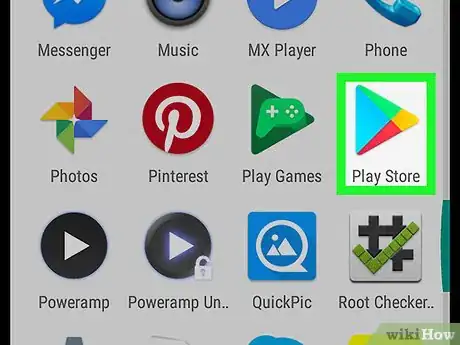



















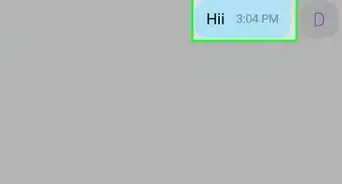




-Step-34.webp)
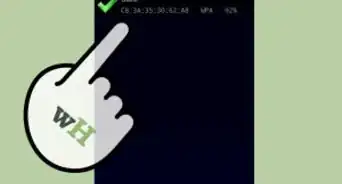

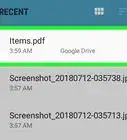
































.webp)


O wikiHow possui uma Equipe de Gerenciamento de Conteúdo que monitora cuidadosamente o trabalho de nossos editores para garantir que todo artigo atinja nossos padrões de qualidade. Este artigo foi visualizado 117 213 vezes.